Hogyan lehet megnyitni a ChatGPT-t iPhone-on egy akciógombbal

Ezzel a műveletgombbal bármikor felhívhatja a ChatGPT-t a telefonjáról. Íme egy útmutató a ChatGPT megnyitásához az iPhone-on található műveletgombbal.
Lásd/Mindig lesz valami, amit el kell mentened az iPadeden. Legyen szó munkahelyi fájlról vagy valami másról, rendelkeznie kell vele iPadjén. Ha azonban nem ismeri túlságosan az iPadet, akkor nehézségei lehetnek a fájl letöltésével és megtalálásával. Folytassa az olvasást, és tekintse meg a fájl mentésének és elérésének egyszerű lépéseit.
Fájlok letöltése iPadOS 15.5 rendszeren
Ha csatolmányként kap egy képet, rá kell koppintania a megtekintéséhez. Nem láthatja a fájl előnézetét. A fájl letöltéséhez nyomja meg hosszan, és balra megjelenik egy kis ablak. Különféle lehetőségeket fog látni, például:
Ha olyan helyre szeretné menteni a fájlt, ahol később könnyen megtalálhatja, válassza a Mentés fájlba lehetőséget.
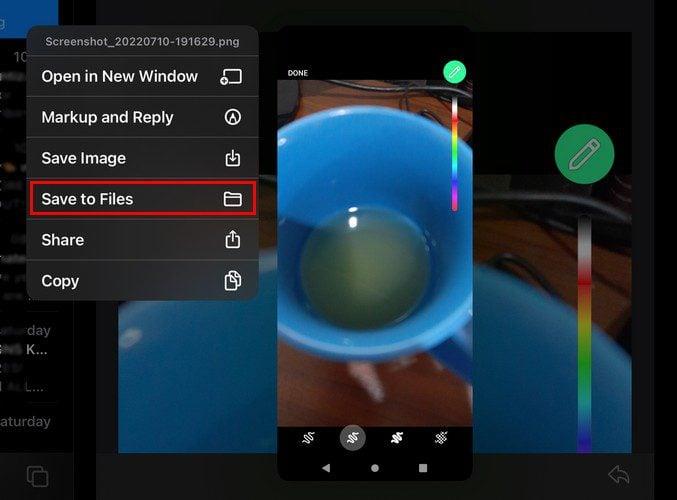
Ha a Mentés fájlba opciót választja, a bal oldalon különféle lehetőségek jelennek meg. A fájlt elmentheti iPad-re vagy iCloud Drive-ra. Ne feledje, hogy ha egy másik eszközről szeretné elérni a fájlt, a legjobb az iCloud opciót választani.
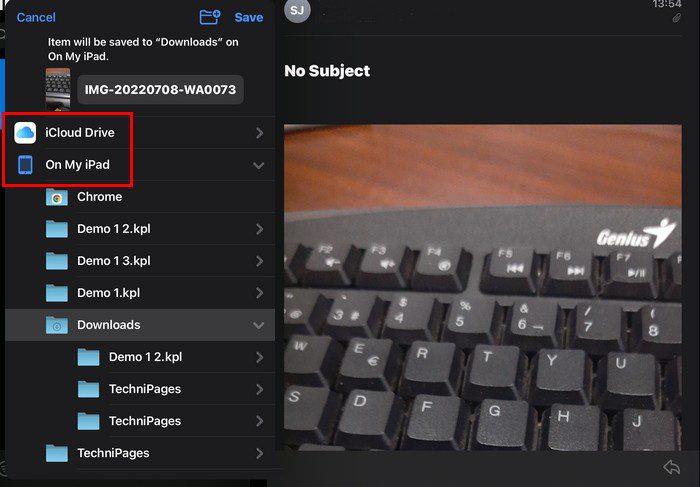
Ha rendben menti a fájlt az iPad készülékre, a tetején talál új mappa létrehozására szolgáló lehetőségeket, ha ez kényelmesebb az Ön számára. Koppintson a plusz ikonra a mappa tetején, és adjon nevet az új mappának. Koppintson a Kész opcióra, és megjelenik az új mappa a már meglévőkkel. Győződjön meg róla, hogy az új mappa ki van jelölve, és a felül található Mentés gombra koppintva mentse a fájlt az adott mappába.
Új mappa és fájl keresése
Most, hogy letöltötte a fájlt, és talán még egy új mappát is létrehozott, itt az ideje, hogy megtalálja azt iPadjén. Nyissa meg az iPad Fájl alkalmazását, és koppintson az On My iPad opcióra a bal oldalon. Böngésszen a már meglévő fájlok között, és keresse meg a létrehozott mappát. Mivel ide mentette a fájlt, a mappa ikon alatti mappában látni fogja a már meglévő fájlok számát. Ebben az esetben az 1.
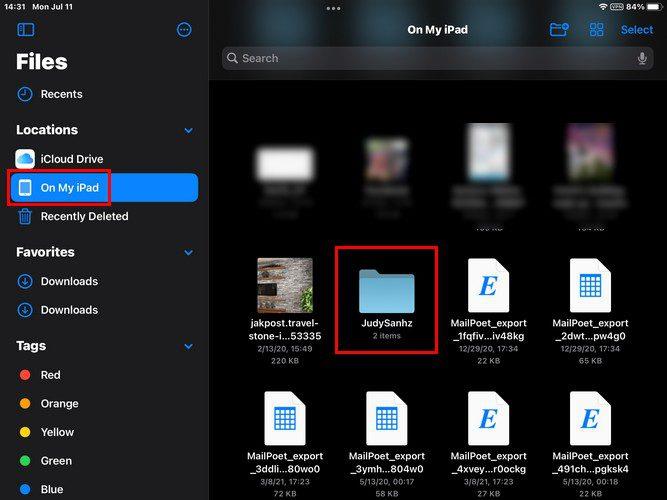
Koppintson a mappára, és látnia kell a fájlt. Amíg ott van, más dolgokat is végezhet a fájljával. Nyomja meg hosszan a képet, és különböző lehetőségek jelennek meg. Ilyen lehetőségek közül választhat:
A fájl megtalálásának megkönnyítése érdekében módosíthatja a fájlok megjelenítési módját a Fájl alkalmazásban. A jobb felső sarokban egy ikont fog látni, amely úgy néz ki, mint négy négyzet csoportosítva (ikonok). Ha nem látja ezt a lehetőséget, megjelenhet az Oszlopok vagy a Lista ikonja. Koppintson rá, és kiválaszthatja, hogy a fájlokat a következő helyen tekintse meg:
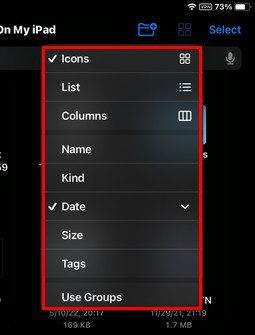
Hogyan lehet képet menteni a Safariból
Nem minden elmentendő fájl lesz egy e-mailben. Azokban az esetekben, amikor egy képet kell mentenie a Safariból, kövesse ezeket a lépéseket. Miután megnyitotta a böngészőt, nyomja meg hosszan a menteni kívánt képet. Amikor ezt megteszi, egy új ablak jelenik meg, ahol különböző lehetőségek közül választhat. Az alábbiak közül választhat:

Érintse meg a Hozzáadás a fényképekhez opciót, és a kép automatikusan hozzáadásra kerül. Nyissa meg a Fotók alkalmazást; a képed a lista alján lesz. Ha van olyan harmadik féltől származó alkalmazása, amelybe mentheti a fájlt, akkor ezeket listázva kell látnia, így a fájl mentésekor ezeket választhatja ki.
Következtetés
Előbb-utóbb le kell töltenie egy fájlt az iPadre. Néhány egyszerű lépést követve letöltheti ezeket a fájlokat, és később elérheti őket. A dolgokat rendezettebben is tarthatja új mappa létrehozásával , vagy a már nem szükséges fájlok vagy mappák törlésével. Hány fájlt fogsz letölteni? Ossza meg gondolatait az alábbi megjegyzésekben, és ne felejtse el megosztani a cikket másokkal a közösségi médiában.
Ezzel a műveletgombbal bármikor felhívhatja a ChatGPT-t a telefonjáról. Íme egy útmutató a ChatGPT megnyitásához az iPhone-on található műveletgombbal.
Hogyan készíthetsz hosszú képernyőképet iPhone-on, könnyedén rögzítheted a teljes weboldalt. Az iPhone görgethető képernyőkép funkciója iOS 13 és iOS 14 rendszereken érhető el, és itt egy részletes útmutató arról, hogyan készíthetsz hosszú képernyőképet iPhone-on.
Az iCloud-jelszó módosításához többféleképpen is lehetőséged van. Az iCloud-jelszavadat megváltoztathatod a számítógépeden vagy a telefonodon egy támogatási alkalmazáson keresztül.
Amikor egy közösen készített albumot küldesz valaki másnak iPhone-on, az illetőnek bele kell egyeznie a csatlakozásba. Az iPhone-on többféleképpen is elfogadhatod az album megosztására vonatkozó meghívókat, az alábbiak szerint.
Mivel az AirPodsok kicsik és könnyűek, néha könnyű elveszíteni őket. A jó hír az, hogy mielőtt elkezdenéd szétszedni a házadat az elveszett fülhallgatód keresése közben, nyomon követheted őket az iPhone-oddal.
Tudtad, hogy attól függően, hogy az iPhone-od gyártási régiója hol készült, eltérések lehetnek a más országokban forgalmazott iPhone-okhoz képest?
Az iPhone-on a fordított képkeresés nagyon egyszerű, ha a készülék böngészőjét használhatja, vagy harmadik féltől származó alkalmazásokat is használhat további keresési lehetőségekért.
Ha gyakran kell kapcsolatba lépned valakivel, néhány egyszerű lépéssel beállíthatod a gyorshívást iPhone-odon.
Az iPhone képernyőjének vízszintes elforgatása segít filmeket vagy Netflixet nézni, PDF-eket megtekinteni, játékokat játszani... kényelmesebben és jobb felhasználói élményben részesülni.
Ha valaha is arra ébredtél, hogy iPhone-od akkumulátora hirtelen 20%-ra vagy az alá csökkent, nem vagy egyedül.








